pe系统怎么装系统?pe启动盘制作教程【图解】
发布时间:2025-01-16 09:53:48
pe系统怎么装系统?只有pe系统自然是无法重装系统的,你需要有一个介质,比如说u盘。是的,你需要将PE系统和Windows安装文件放入U盘,就可以借助U盘启动,在没有操作系统的情况下,进入PE环境,进而进行电脑操作系统的重装。在接下来的内容中,我们将详细介绍pe启动盘制作教程【图解】,并提供后续重装系统具体的操作步骤。
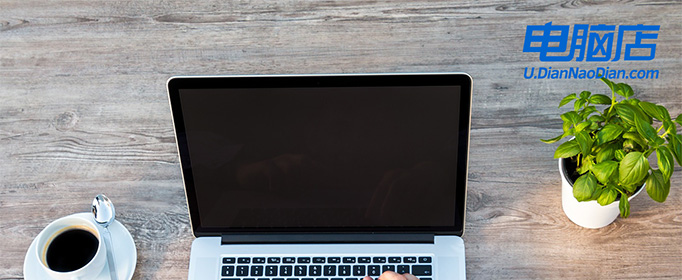
一、U盘重装系统所需工具
系统版本:win10专业版
制作工具:电脑店u盘启动盘制作工具(点击红字下载)
二、U盘重装系统准备事项
1、操作系统许可证密钥: 如果你的操作系统像吃糖一样贪吃,总是需要许可证密钥,那就保证你有这个“开门钥匙”。有时候,在安装过程中还要亲自掏出这个钥匙来。
2、数据备份: 在重装操作系统之前,别忘了给电脑“备胎”。备份所有重要数据,免得重装的时候突然出现“记忆丧失”。
3、下载操作系统的镜像文件。具体怎么操作呢?
首先打开你的Web浏览器,前往微软官方网站。在网站上找到操作系统镜像下载选项,通常在“Windows”或“操作系统”部分。选择你需要的操作系统版本和语言,然后点击下载链接开始下载操作系统镜像文件,通常是一个大的ISO文件。下载完成后,将其保存在你的计算机或可移动存储设备上。
三、U盘重装系统操作步骤
1、制作u盘启动盘
a. 在电脑店官网中,切换到下载中心,点击【立即下载】,即可下载电脑店,这一制作启动盘所需的工具。
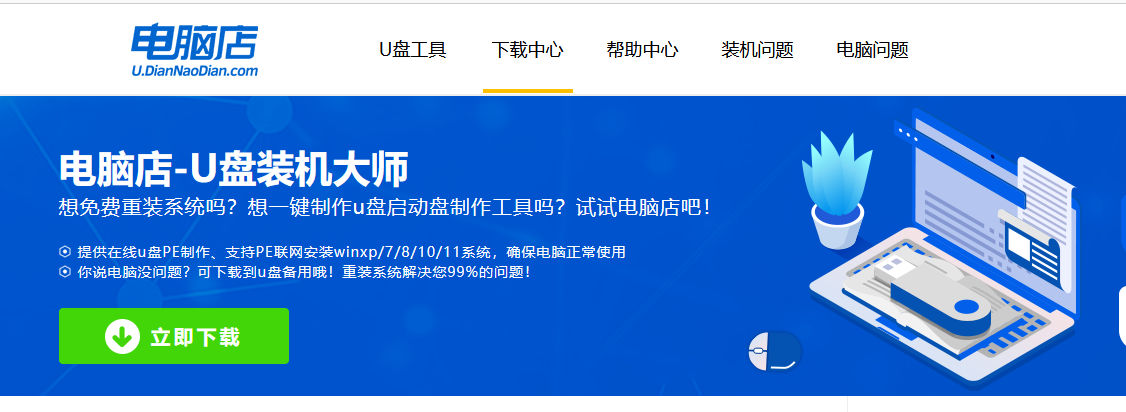
b.下载好电脑店u盘启动盘制作工具后,解压并打开。
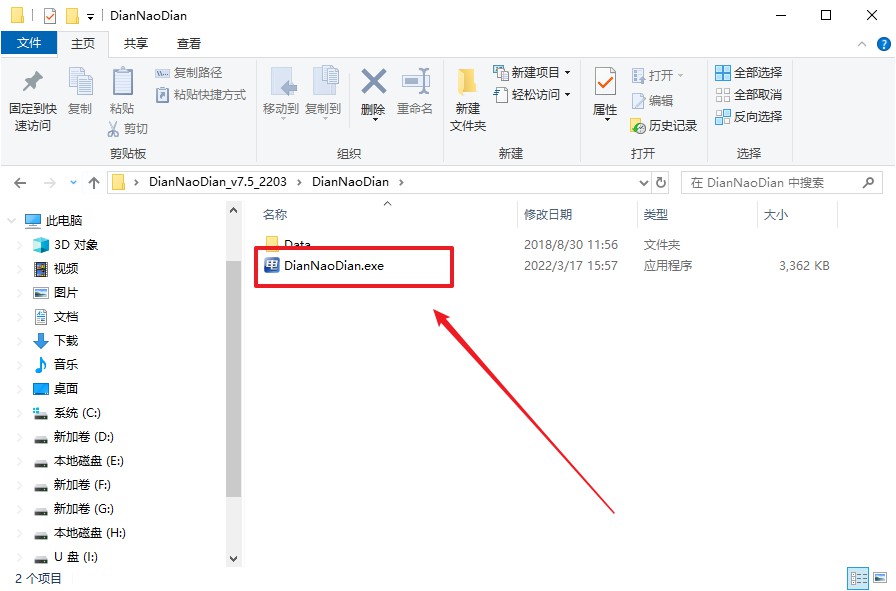
c.将u盘插入电脑当中, 默认设置,点击【全新制作】。
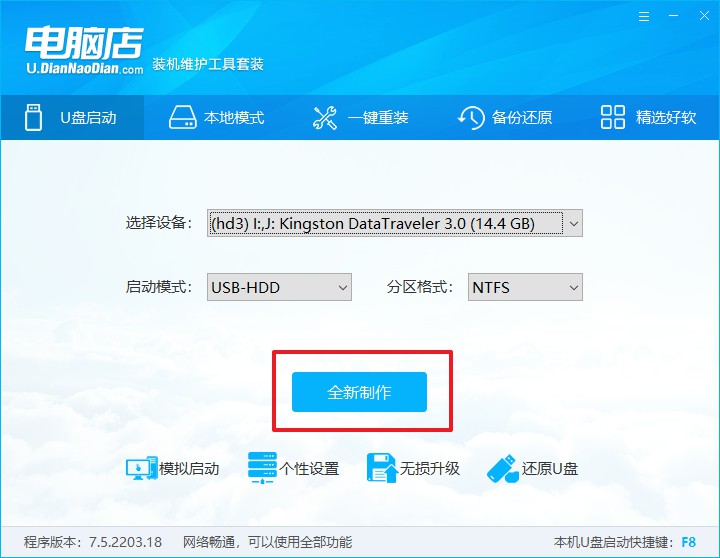
d. 制作完成后大家可选择是否查看教程。
2、BIOS设置u盘启动
a. 进入电脑店官网,首先查询好u盘启动快捷键,输入电脑类型和品牌即可查询。
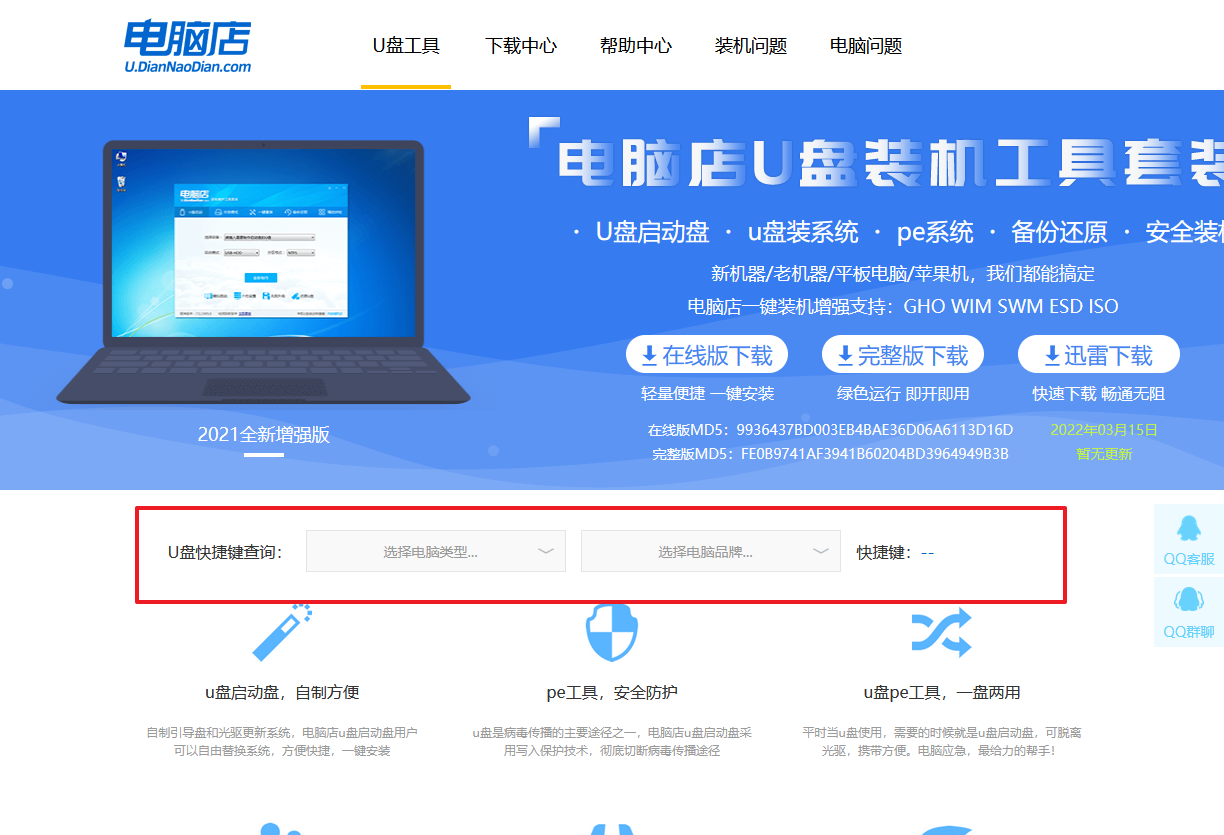
b. 插入u盘后重启,等待屏幕出现画面,按下快捷键进入优先启动项设置界面。
c. 在界面中,移动光标至u盘选项,回车即可。
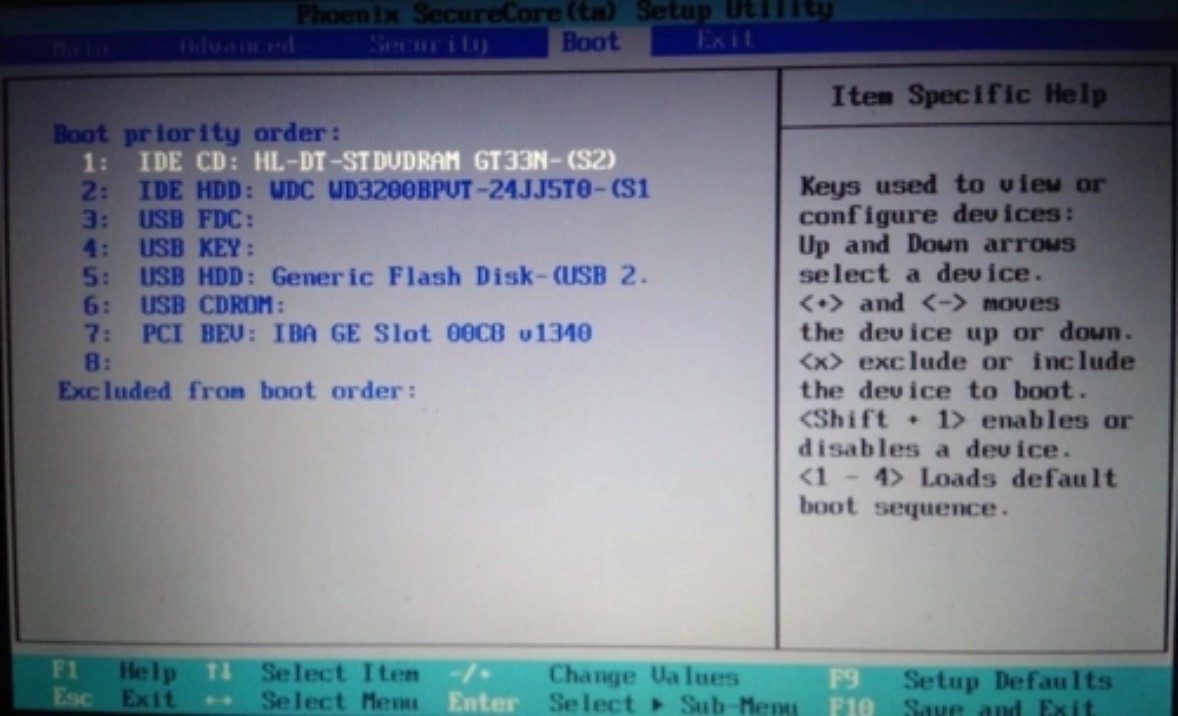
d.重启后,此时就会进入电脑店主菜单,选择【1】这一选项后回车。
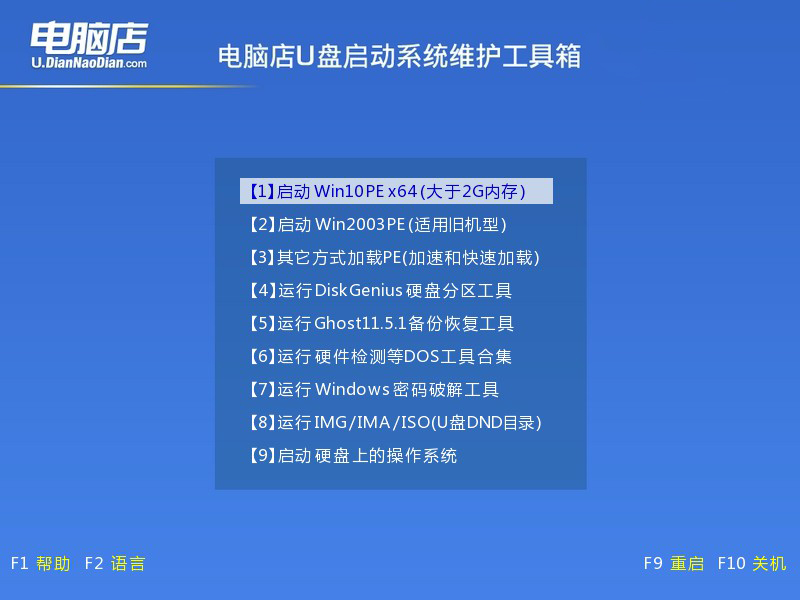
3、u盘装系统
a. 设置完电脑店主菜单后进入winpe,找到并打开一键装机的软件。
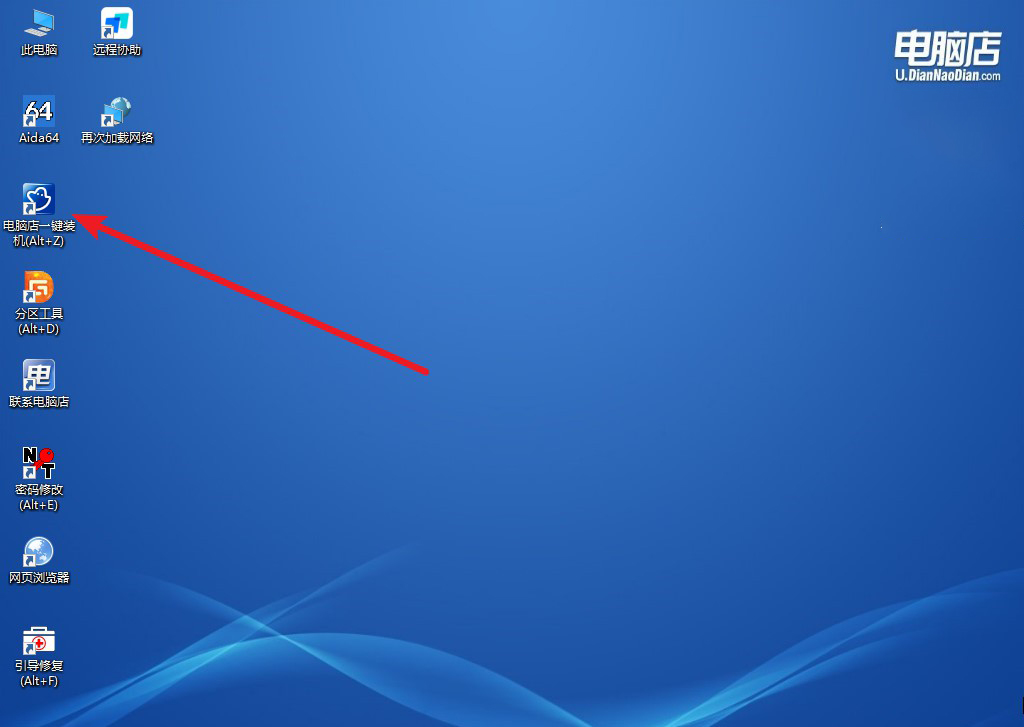
b. 点击【打开】选择已下载的镜像系统,注意勾选安装盘符,最后点击【执行】即可开始下一步。
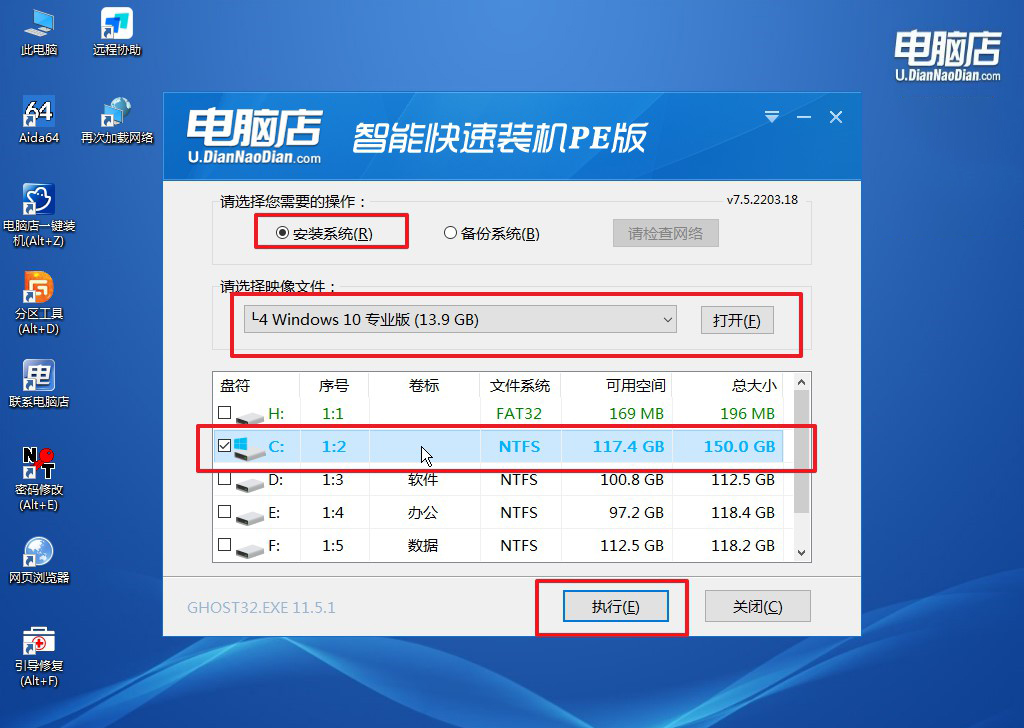
c.在还原窗口中,默认设置点击【是】。接着勾选【完成后重启】,等待安装即可。
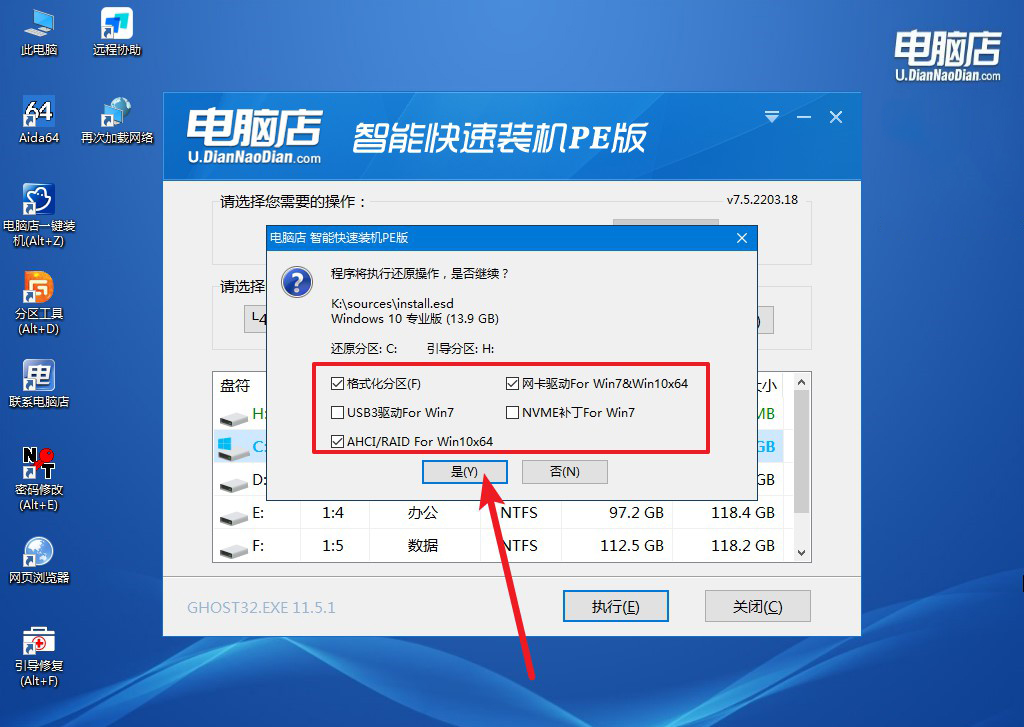
d. 等待安装部署完成,进入系统桌面。
四、U盘重装系统相关内容
重装系统后鼠标不能用解决方法步骤
1. 检查硬件连接
确保鼠标正确插入电脑的 USB 或 PS/2 接口,尝试更换接口或使用其他鼠标确认硬件问题。
2. 重启电脑
简单的重启可能会解决临时的驱动问题。
3. 检查 USB 驱动
在设备管理器中,展开“通用串行总线控制器”。检查是否有“USB 根集线器”或“USB Hub”设备存在异常,右键选择“卸载设备”,重启电脑让系统重新识别 USB 设备。
4. 尝试外接无线鼠标
如果是 USB 鼠标出现问题,可以尝试使用无线鼠标,并确认无线接收器已插好。
就这样,我们完成了pe启动盘制作教程【图解】相关操作。尽管PE系统本身并不直接用于安装操作系统,但它提供了一个非常实用的环境,使你能够在无法启动系统的情况下,进行系统安装、修复或恢复。所以,你只要有u盘启动盘就再也不用担心遇到类似的情况了。

